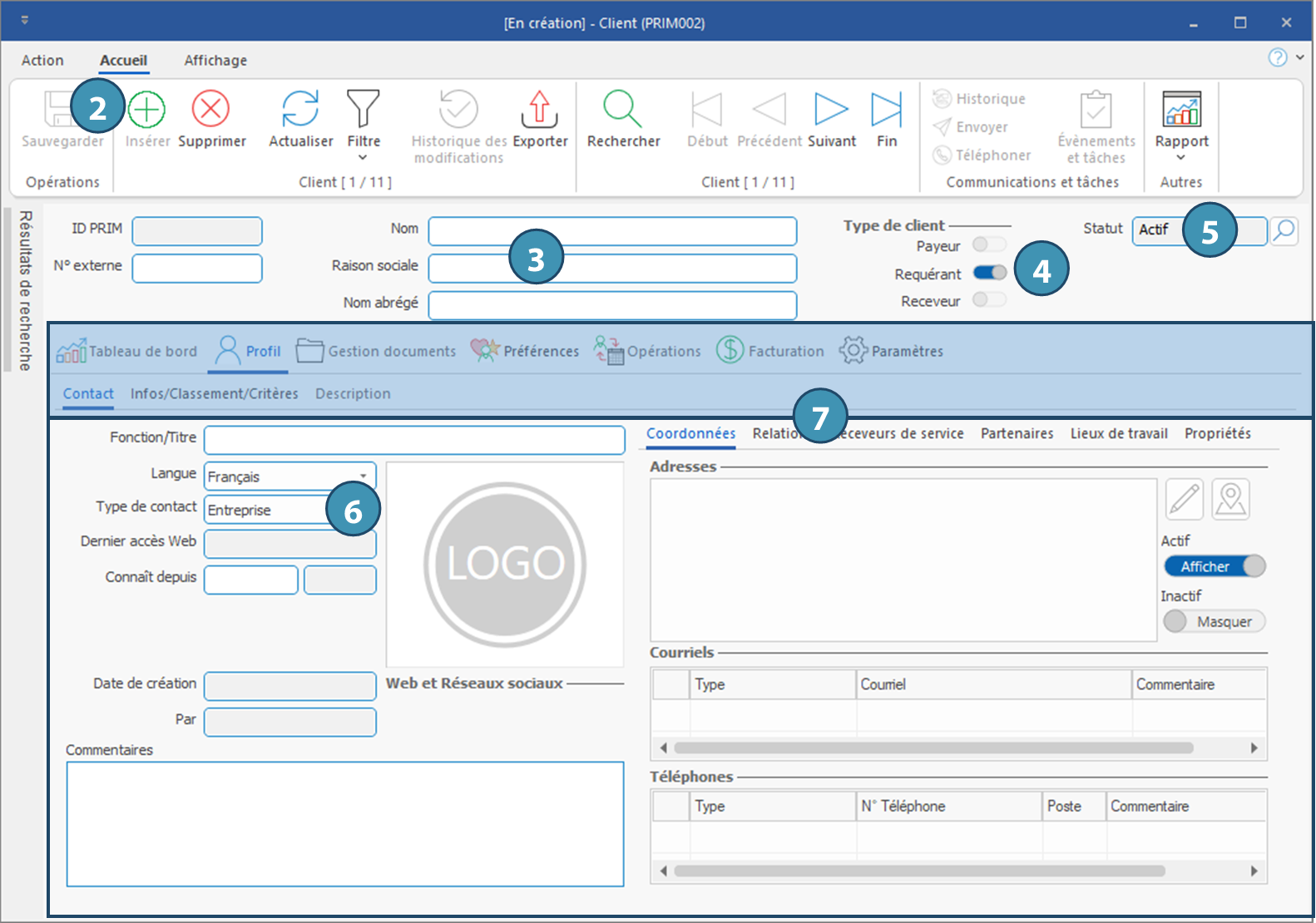La fenêtre Client
Sur le ruban Accueil, cliquez sur le bouton 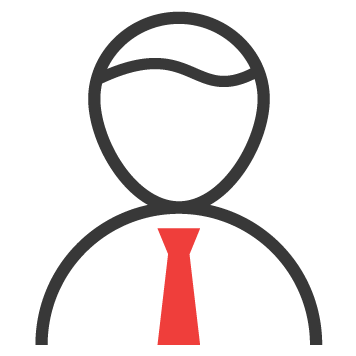 (Client) pour ouvrir la fenêtre.
(Client) pour ouvrir la fenêtre.
À l’ouverture, la fenêtre est en mode recherche. Vous remarquerez que les champs sont verts.
•Vous pouvez cliquer sur l’icône 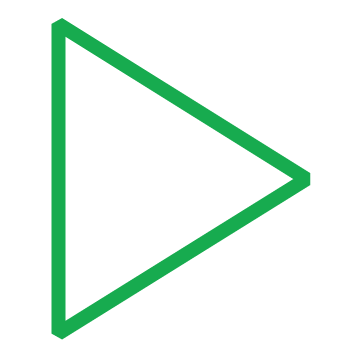 (Exécuter une recherche), tous les enregistrements sont extraits et PRIM se positionne sur le premier élément de la liste.
(Exécuter une recherche), tous les enregistrements sont extraits et PRIM se positionne sur le premier élément de la liste.
•Il est possible de naviguer à travers les enregistrements à l’aide des icônes de navigation (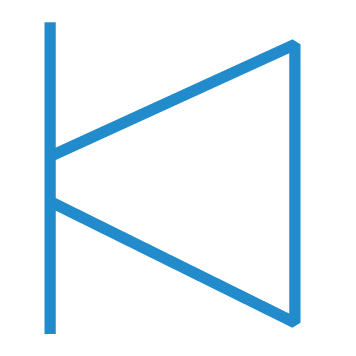
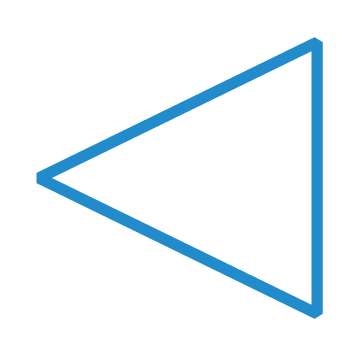
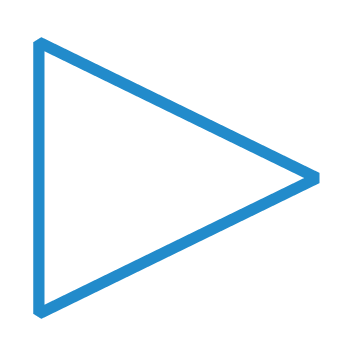
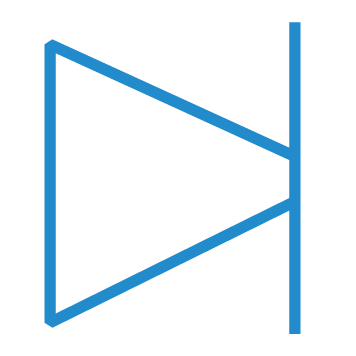 ).
).
•Vous pouvez débuter une recherche en inscrivant un mot clé dans un des champs verts et cliquer sur l’icône 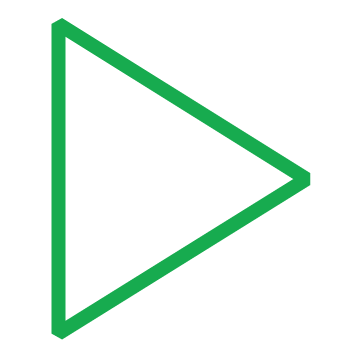 (Exécuter une recherche).
(Exécuter une recherche).
Présentation de la fenêtre
La partie du haut présente les renseignements de base sur le client, et elle demeure inchangée quel que soit l'onglet sélectionné dans le bas. (A)
La partie du bas est divisée en plusieurs onglets dont le contenu sera décrit dans les autres pages de cette section. (B)
Le volet Résultats de recherche présente la liste des clients suite à une recherche. Celui-ci demeure présent en permanence, mais il peut être épinglé ou masqué. (C)
Description des renseignements de base de la fenêtre
1. ID PRIM: Numéro d'identification unique généré par PRIM Logix
N⁰ externe : Numéro d'identification du client inscrit par l'utilisateur (facultatif). Il peut par exemple s'agir du numéro du client tel qu'utilisé dans le système comptable.
2. Nom - Raison sociale - Nom abrégé : PRIM Logix utilisera le nom abrégé du client pour l'affichage dans le logiciel si celui-ci est renseigné. De même, il est possible de choisir si la facture est adressée au client par son nom ou sa raison sociale.
3. Type de client : PRIM Logix permet de distinguer trois types de clients. Reportez-vous à la section ci-dessous pour plus d'informations.
4. Statut : Statut actuel du client. Cliquez sur l'icône 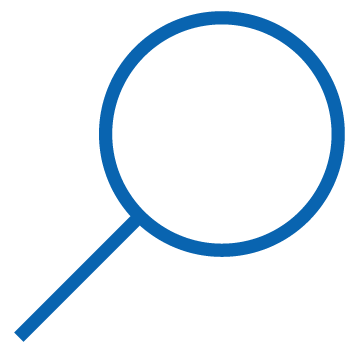 pour afficher une liste de choix et modifier le statut manuellement.
pour afficher une liste de choix et modifier le statut manuellement.
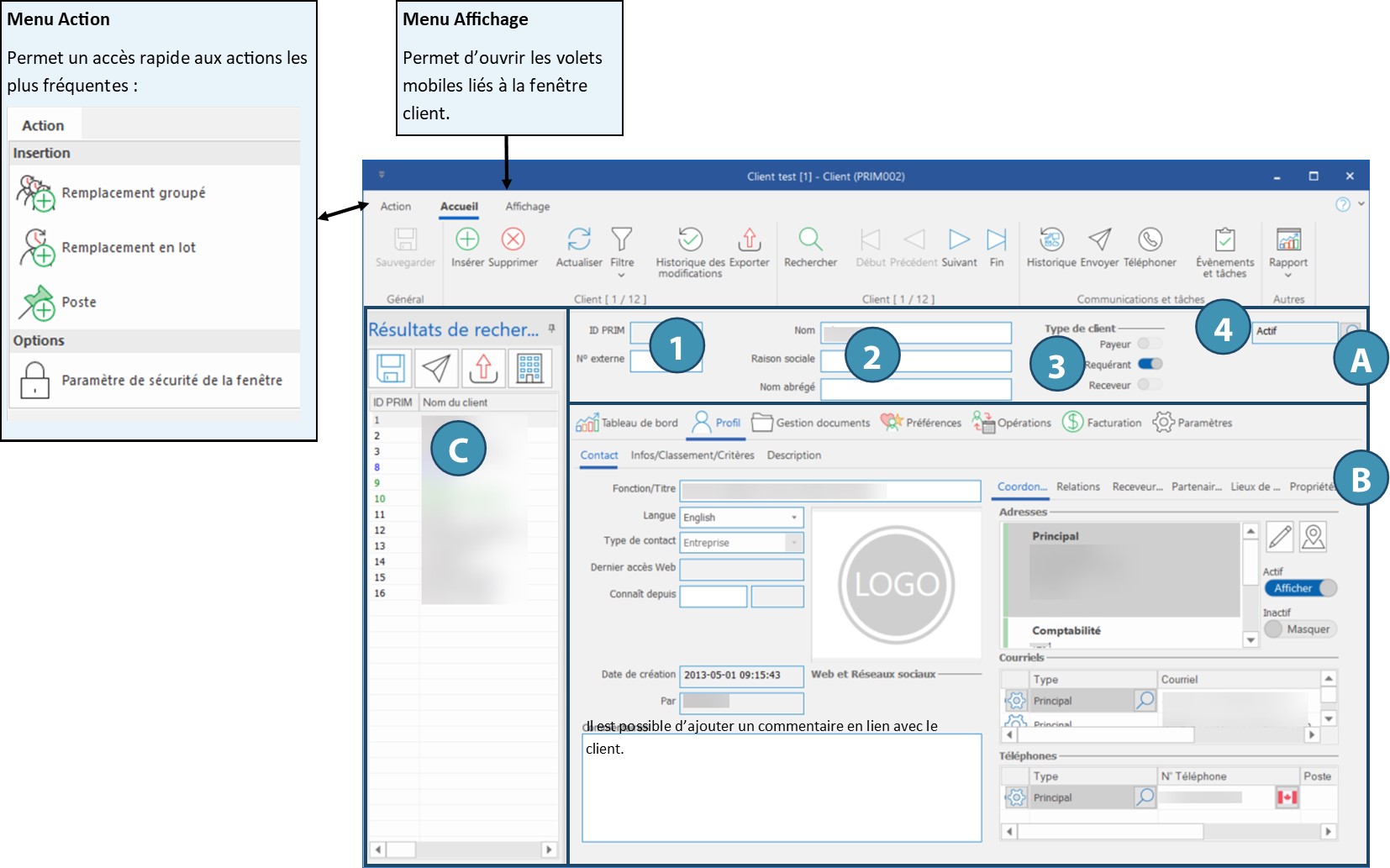


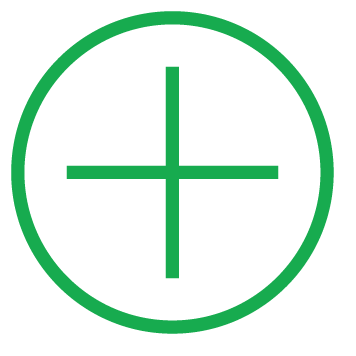 (Insérer) dans le ruban
(Insérer) dans le ruban